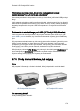HP Deskjet 6500 series User Guide - (Windows)
Uwaga: Kolory na obrazie mogą stać się jaśniejsze.
5. Kliknij przycisk OK.
Jeśli problem nadal występuje, należy wykonać następujące czynności:
1. Wyjmij nośnik przeznaczony do drukowania bez obramowania, a następnie
załaduj do podajnika wejściowego zwykły papier.
2. Naciśnij i przytrzymaj przycisk zasilania, a następnie naciśnij przycisk
wznawiania. Zostanie wydrukowana strona autotestu.
3. Powtarzaj czynność 2, aż na tylnej stronie wydruków autotestu nie będzie
widoczny rozmazany atrament.
9.9 Komunikaty o błędach
Komunikat o braku papieru
Jeśli podajnik wejściowy lub opcjonalny podajnik dolny zawiera papier
1. Sprawdź, czy:
• W podajniku papieru znajduje się wystarczająca ilość papieru (co najmniej
dziesięć arkuszy).
• Podajnik papieru nie jest nadmiernie zapełniony.
• Stos papieru dotyka tylnej części podajnika na papier.
2. Dosuń prowadnice papieru tak, aby
ściśle
przylegały do krawędzi papieru.
3. Naciśnij przycisk wznawiania, aby kontynuować drukowanie.
Jeśli podajnik wejściowy lub opcjonalny podajnik dolny jest pusty
1. Załaduj papier do podajnika.
2. Naciśnij przycisk wznawiania, aby kontynuować drukowanie.
Wyświetlany jest komunikat „Podczas zapisu do portu USB wystąpił błąd”
Jeśli używany jest kabel USB drukarki, być może drukarka nie otrzymuje
prawidłowych danych z innego urządzenia USB lub z koncentratora USB. Należy
podłączyć drukarkę bezpośrednio do portu USB w komputerze.
Wyświetlany jest komunikat „Podczas zapisu do portu LPT1 wystąpił błąd”
Drukarka jest podłączana do komputera za pomocą kabla USB, ale kabel mógł nie
zostać podłączony przed rozpoczęciem instalacji oprogramowania.
Odinstaluj i ponownie zainstaluj oprogramowanie.
Drukarki HP Deskjet 6500 series
175